Để triển khai các kết nối như như Internet, camera IP hay điện thoại VoIP… Thì việc bấm dây mạng là điều cần thiết. Tùy thuộc vào số lượng dây (4 sợi hay 8 sợi) và mục đích sử dụng, cách bấm sẽ có sự khác biệt. Trong bài viết này của Phúc Anh sẽ hướng dẫn bạn cách bấm dây mạng 4 sợi và 8 sợi
Dạng Cáp thẳng (Straight-through)
Dạng bấm này sẽ dùng để kết nối các thiết bị khác loại, ví dụ: PC với Switch, Router với Hub…. Cả hai đầu dây được bấm theo cùng một chuẩn (thường là T568B). Đây là cấu hình phổ biến trong các hệ thống mạng hiện đại.
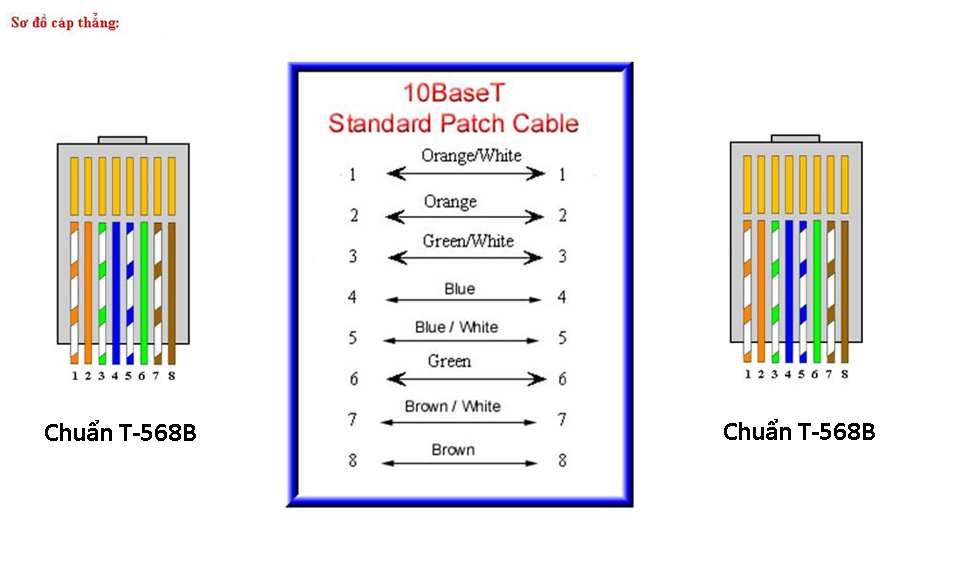
Dạng bấm cáp chéo (Crossover)
Dạng bấm này phù hợp cho kết nối giữa các thiết bị cùng loại như PC-PC, Router-Router mà không qua các thiết bị mạng trung gian như Switch/Hub. Hai đầu dây được bấm khác nhau, ví dụ: một đầu theo chuẩn T568A, đầu còn lại theo T568B.
Tuy nhiên hiện nay thì với công nghệ Auto-MDI/MDIX trên các thiết bị mới thì bạn có thể sử dụng cáp thẳng để kết nối các thiết bị mạng với nhau mà không cần dạng cáp bấm chéo
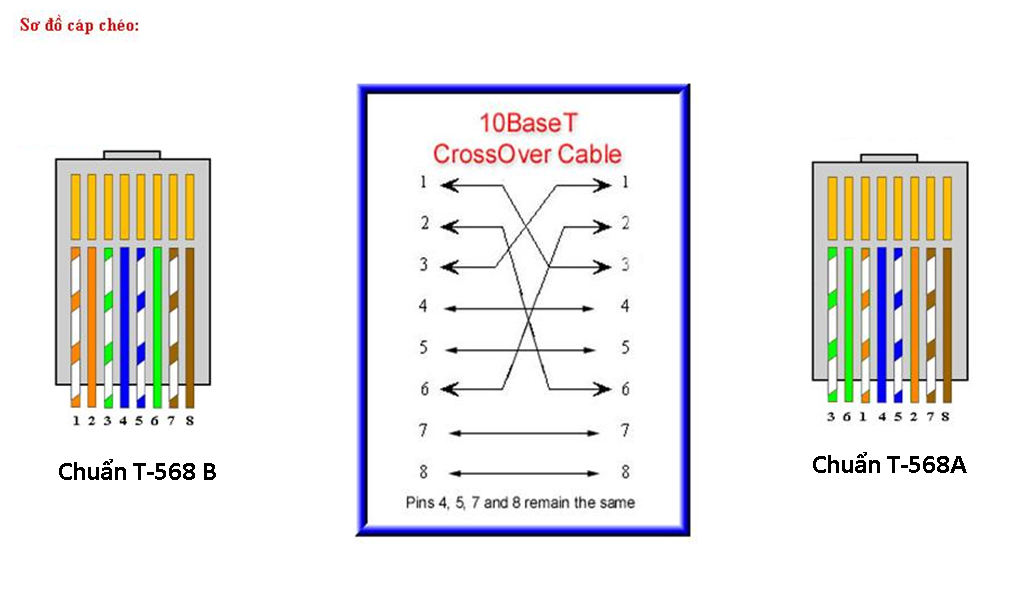
Dây mạng 4 sợi
Thường áp dụng cho mạng LAN cơ bản, kết nối Internet tốc độ thấp (dưới 100Mbps) hoặc dây điện thoại. Chỉ sử dụng 2 cặp dây (4 lõi).
Dây mạng 8 sợi
Dùng cho các ứng dụng yêu cầu băng thông cao như Gigabit Ethernet, camera IP hoặc hệ thống mạng doanh nghiệp. Sử dụng toàn bộ 4 cặp dây (8 lõi).

Cho dù bạn bấm dây mạng theo loại nào thì dưới đây là những dụng cụ cần thiết
- Kìm bấm mạng: Dụng cụ chính để bấm mạng vào vào hạt mạng RJ45.
- Dao cắt hoặc kéo: Dùng để tuốt vỏ và cắt dây (có thể tích hợp trên kìm bấm).
- Đầu hạt mạng RJ45: Chọn loại chất lượng cao (1K hoặc 1K5) để đảm bảo tín hiệu ổn định.
- Dây cáp mạng: CAT5e/CAT6 với 4 sợi (cho mạng cơ bản) hoặc 8 sợi (cho mạng tốc độ cao).
- Hộp test mạng: Tùy chọn, dùng để xác nhận tín hiệu. Nếu không có, bạn có thể thử trực tiếp trên thiết bị như laptop hoặc switch.

Đối với dây mạng 4 sợi, hai chuẩn phổ biến là T568A và T568B, trong đó T568B được ưa chuộng nhờ tính đơn giản và phổ biến. Với cách bấm dây mạng 4 sợi thì bạn chỉ cần sử dụng các vị trí dây 1, 2, 3, 6 trong đầu mạng RJ45. Cách thực hiện như sau:
Bước 1: Tuốt vỏ dây
Dùng kìm hoặc dao cắt để loại bỏ khoảng 2-3 cm vỏ ngoài của dây cáp. Thao tác cần nhẹ nhàng để tránh làm đứt các lõi đồng bên trong.

Bước 2: Sắp xếp dây
Với dây 4 sợi, thứ tự màu theo chuẩn T568B là:
Vị trí 1: Trắng cam
Vị trí 2: Cam
Vị trí 3: Trắng xanh lá
Vị trí 6: Xanh lá
Nếu dùng dây Teasung (dây điện thoại 4 lõi), thứ tự thay đổi thành: Trắng, Đỏ, Đen, Nâu.
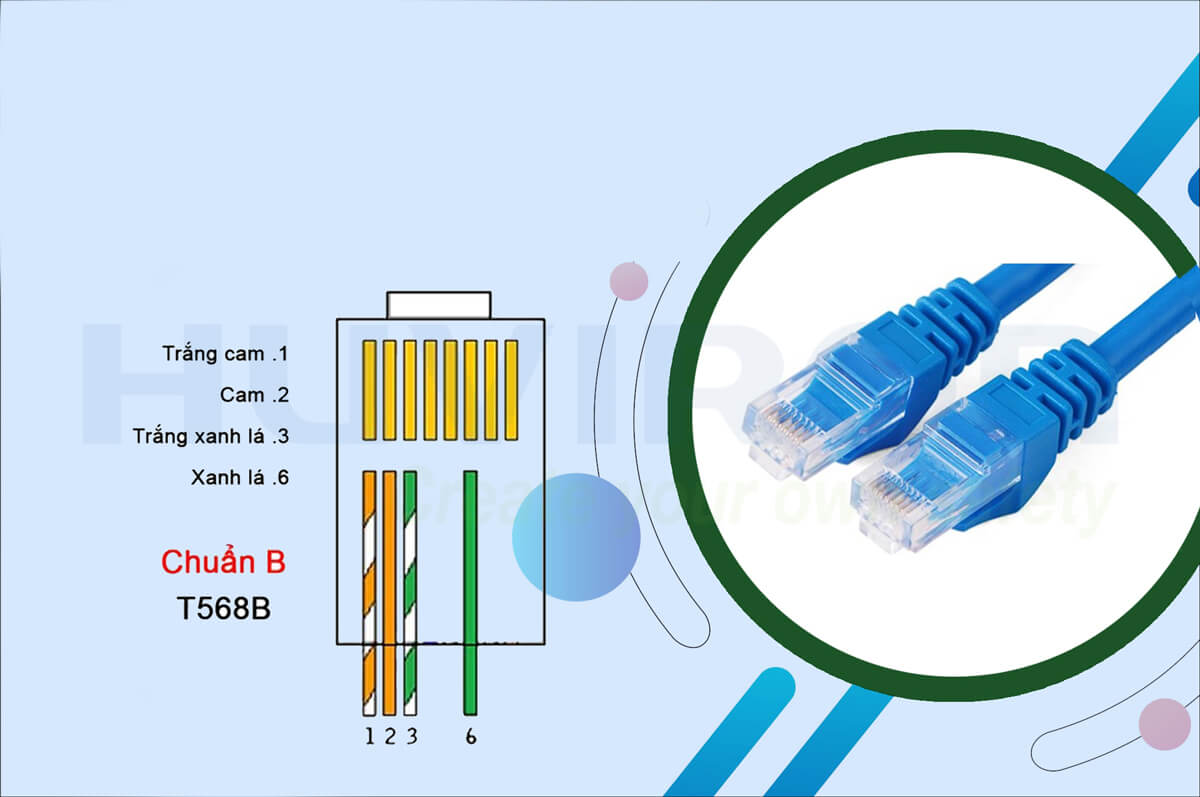
Bước 3: Cắt và vuốt thẳng
Dùng tay vuốt các lõi dây cho thẳng, sau đó dùng kìm cắt đầu dây sao cho các lõi bằng nhau, dài khoảng 1,2-1,5 cm để vừa khít đầu RJ45.

Bước 4: Bấm dây vào đầu RJ45
Đặt đầu RJ45 sao cho chân đồng hướng lên trên. Đưa các lõi dây vào các khe 1, 2, 3, 6 theo thứ tự đã sắp xếp. Đảm bảo dây chạm đến đầu chân đồng, sau đó dùng kìm bấm mạnh để cố định. Lặp lại quy trình cho đầu còn lại.
Bước 5: Kiểm tra kết nối
Sử dụng hộp test mạng để kiểm tra tín hiệu (đèn sáng tuần tự tại vị trí 1, 2, 3, 6) hoặc cắm trực tiếp vào thiết bị (PC, switch) để xác nhận hoạt động.

Với dây 8 sợi, bạn cần sử dụng toàn bộ 4 cặp dây để hỗ trợ tốc độ Gigabit. Hai chuẩn chính là T568A và T568B, trong đó T568B thường được ưu tiên trong các hệ thống mạng tại Việt Nam. Quy trình thực hiện như sau:
Bước 1: Tuốt vỏ cáp
Loại bỏ khoảng 3-4 cm vỏ ngoài bằng kìm tuốt hoặc dao, cẩn thận không làm hỏng các lõi dây xoắn đôi bên trong.

Bước 2: Sắp xếp dây
Chuẩn T568B: Trắng cam, Cam, Trắng xanh lá, Xanh dương, Trắng xanh dương, Xanh lá, Trắng nâu, Nâu.
Chuẩn T568A: Trắng xanh lá, Xanh lá, Trắng cam, Xanh dương, Trắng xanh dương, Cam, Trắng nâu, Nâu.
Xoắn đôi các cặp dây (ví dụ: Trắng cam - Cam) giúp giảm nhiễu tín hiệu.
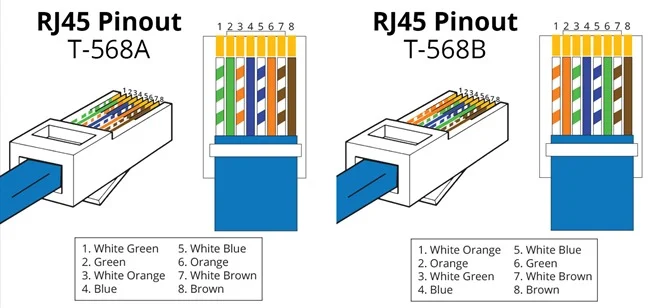

Bước 3: Cắt đều đầu dây
Sau khi sắp xếp, cắt các lõi dây sao cho bằng nhau, dài khoảng 1,2 cm để vừa khít đầu RJ45.

Bước 4: Đưa dây vào đầu RJ45
Đẩy các lõi dây vào đầu RJ45, đảm bảo mỗi lõi nằm đúng khe (1 đến 8) và chạm đến chân đồng. Giữ dây thẳng và không để lõi bị xáo trộn.

Bước 5: Bấm đầu cắm
Dùng kìm bấm chắc chắn để cố định dây. Kiểm tra xem chân đồng đã xuyên qua lõi dây và vỏ nhựa RJ45 giữ chặt cáp chưa.

Bước 6: Kiểm tra tín hiệu
Dùng hộp test mạng để xác nhận cả 8 đèn sáng tuần tự (1-8). Nếu không có hộp test, bạn hãy kết nối dây vào switch hoặc PC hỗ trợ Gigabit để kiểm tra tốc độ thực tế.

- Chọn chuẩn phù hợp: T568B phổ biến hơn tại Việt Nam, nhưng nếu hệ thống hiện tại dùng T568A, hãy tuân theo để đảm bảo tương thích.
- Chất lượng dây và đầu RJ45: Sử dụng cáp CAT5e hoặc CAT6 và đầu RJ45 chất lượng cao để tránh suy hao tín hiệu.
- Ứng dụng bạn sử dụng trong thực tế: Dây 4 sợi đủ cho mạng 100Mbps, trong khi 8 sợi cần thiết cho Gigabit Ethernet hoặc camera IP PoE.

Việc bấm dây mạng đúng chuẩn không chỉ đảm bảo kết nối ổn định mà còn tối ưu hiệu suất hệ thống. Với hướng dẫn trên, bạn hoàn toàn có thể tự thực hiện bấm dây mạng 4 sợi hoặc 8 sợi mà không cần đến kỹ thuật viên. Hãy tiếp tục theo dõi Phúc Anh để cập nhật những mẹo vặt công nghệ mới nhất
|
Phòng bán hàng trực tuyến
Địa chỉ: Tầng 4, 89 Lê Duẩn, Hoàn Kiếm, Hà Nội. Điện thoại: 1900 2164 (ext 1) Hoặc 0974 55 88 11  Chat zalo Bàn hàng trực tuyến Chat zalo Bàn hàng trực tuyến Email: banhangonline@phucanh.com.vn [Bản đồ đường đi] |
Showroom Phúc anh 15 xã đàn
Địa chỉ: 15 Xã Đàn, Đống Đa, Hà Nội. Điện thoại: (024) 3968 9966 (ext 1)  Chat zalo Phúc Anh 15 Xã Đàn Chat zalo Phúc Anh 15 Xã Đàn
Email: phucanh.xadan@phucanh.com.vn Giờ mở cửa từ 08h00 đến 21h00 [Bản đồ đường đi] |
Trụ sở chính/ Showroom PHÚC ANH 152 TRẦN DUY HƯNG
Địa chỉ: 152-154 Trần Duy Hưng, Cầu Giấy, Hà Nội. Điện thoại: (024) 3968 9966 (ext 2)  Chat zalo Phúc Anh 152 Trần Duy Hưng Chat zalo Phúc Anh 152 Trần Duy Hưng
Email: phucanh.tranduyhung@phucanh.com.vn Giờ mở cửa từ 08h00 đến 21h00 [Bản đồ đường đi] |
PHÒNG KINH DOANH PHÂN PHỐI
Địa chỉ: Tầng 5, 134 Thái Hà, Đống Đa, Hà Nội. Điện thoại: 097 322 7711 Email: kdpp@phucanh.com.vn [Bản đồ đường đi] |
|
PHÒNG DỰ ÁN VÀ KHÁCH HÀNG DOANH NGHIỆP
Địa chỉ: Tầng 5,134 Thái Hà, Đống Đa, Hà Nội. Điện thoại: 1900 2164 (ext 2)  Chat zalo Bàn hàng trực tuyến Chat zalo Bàn hàng trực tuyến Hoặc 038 658 6699 Email: kdda@phucanh.com.vn [Bản đồ đường đi] |
SHOWROOM Phúc Anh 89 Lê Duẩn
Địa chỉ: 89 Lê Duẩn, Cửa Nam, Hoàn Kiếm, Hà Nội. Điện thoại: (024) 3968 9966 (ext 6)  Chat zalo với Phúc Anh 89 Lê Duẩn Chat zalo với Phúc Anh 89 Lê Duẩn Email: phucanh.leduan@phucanh.com.vn Giờ mở cửa từ 08h00 đến 21h00 [Bản đồ đường đi] |
showroom PHÚC ANH 134 THÁI HÀ
Địa chỉ: 134 Thái Hà, Đống Đa, Hà Nội. Điện thoại: (024) 3968 9966 (ext 3)  Chat zalo với Phúc Anh 134 Thái Hà Chat zalo với Phúc Anh 134 Thái Hà Email: phucanh.thaiha@phucanh.com.vn Giờ mở cửa từ 08h đến 21h00 [Bản đồ đường đi] |
Showroom Phúc anh 141 phạm văn đồng
Địa chỉ: 141-143 Phạm Văn Đồng, Cầu Giấy, Hà Nội. Điện thoại: (024) 3968 9966 (ext 5)  Chat zalo Phúc Anh 141 Phạm Văn Đồng Chat zalo Phúc Anh 141 Phạm Văn Đồng
Email: phucanh.phamvandong@phucanh.com.vn Giờ mở cửa từ 08h00 đến 21h00 [Bản đồ đường đi] |
Hãy Like fanpage Phúc Anh để trở thành Fan của Phúc Anh ngay trong hôm nay!
Phúc Anh 15 Xã Đàn, Đống Đa, Hà Nội
Điện thoại: (024) 35737383
Phúc Anh 152 - 154 Trần Duy Hưng, Cầu Giấy, Hà Nội
Điện thoại: (024) 37545599
Phúc Anh 169 Thái Hà, Đống Đa, Hà Nội
Điện thoại: (024) 38571919
Phúc Anh 150 Nguyễn Văn Cừ, Long Biên, Hà Nội
Điện thoại: (024) 39689966
Phúc Anh 141 - 143 Phạm Văn Đồng, Cầu Giấy, Hà Nội
Sản phẩm Gaming: (Nhánh 1)
PC Gaming (Nhánh phụ 1)
Laptop Gaming, Màn hình Gaming (Nhánh phụ 2)
Bàn phím, Chuột, Gear (Nhánh phụ 3)
Sản phẩm, giải pháp cho doanh nghiệp: (Nhánh 2)
Máy chủ, Máy Workstation lắp ráp, Thiết bị mạng, Hệ thống lưu trữ (Nhánh phụ 1)
Laptop cao cấp, Máy Workstation đồng bộ (Nhánh phụ 2)
Máy tính cho doanh nghiệp, Phần mềm bản quyền (Nhánh phụ 3)
Máy in, máy chiếu, máy văn phòng cho doanh nghiệp (Nhánh phụ 4)
Thiết bị bán hàng siêu thị (Nhánh phụ 5)
Sản phẩm, Giải pháp camera an ninh, nhà thông minh: (Nhánh 3)
Camera, máy chấm công, chuông cửa có hình, khóa thông minh, thiết bị nhà thông minh

